proe工程图草绘图文教程,教你两种筋的剖面画法和技巧
工程图的绘制是机械设计师,结构设计师必备技能,如何绘制相关工程图,零件图,相信是不少proe新人想要学习的,当然首选你还是得熟悉软件的基础操作,相关命令工具的学习,尤其是草绘相关工具的使用掌握,想要快速提升那就得练习实践了,很多草绘效果可不仅仅只有一种方法能实现哦,下面品索为大家分享proe工程图草绘图文教程,教你两种筋的剖面画法和技巧。
方法1:
大致思路:先用PROE 生成剖切后默认的工程图,通过拭除不需要的剖面线,在需要添加剖面线的区域填充剖面线。
这里我们以下图为例介绍:
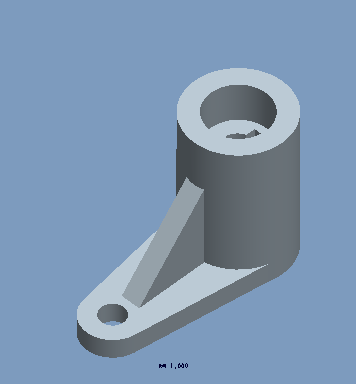
(1) 用PROE 生成三维模型的工程图,插入第一个普通视图。
(2) 插入上一个普通视图的投影视图,并在创建 2D 剖面视图后,选取不合理的剖面线使用鼠标右键拭除。
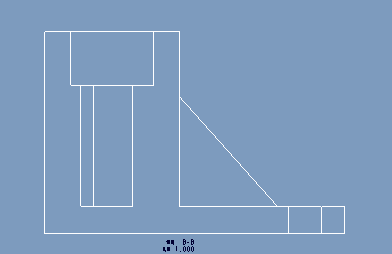
(3)使用草绘中的“使用边”工具创建需要添加剖面线区域的边界投影线。
(4)先选中上一步骤绘制的封闭区域,使用草绘中的“剖面线 / 填充”工具,将该闭合区域添加剖面线即可。
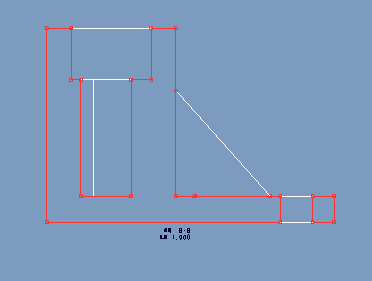
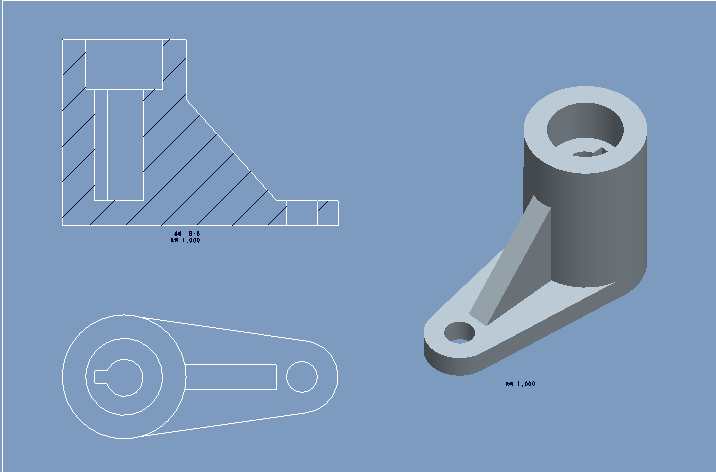
方法2:
大致思路是:在三维模型中添加简化表示,再将 采用主表示生成的筋特征的投影线,复制到用简化表示生成的工程图中。
(1)在三维模型中创建一简化表示,但对三维模 型不做任何更改。
(2)在该三维模型的工程图文件中,插入一普通视图及该视图的投影图,并创建筋的剖视图,均采用简化表示。
(3)使用草绘中的“使用边”工具,将所有视图中筋的投影线复制一次。
(4)选中上一步骤中绘制的所有对象。再选择单:编辑 / 相关 / 与视图相关将边界与视图关联。
(5)打开三维模型,重新编辑“视图管理器”中的 “选项”/“添加列”,在模型树中将筋特征排除,并更新。
(6)再返回到该三维模型的工程图文件,即可发 现筋的剖切视图已符合国标要求。
相关阅读:
猜你喜欢
![]()